ReaConverter standard是一款功能强大的图片批量转换软件。最好用的图片批量转换工具ReaConverter standard。该软件旨在帮助用户在多种图像文件格式之间进行转换,例如jpg,gif,png,tif,bmp等。您可以直接添加多个文件或文件夹进行处理。同时,它还具有图像编辑功能,您可以执行各种操作,例如调整大小,旋转图片,更改方向,调整颜色,添加修饰,添加水印等,以对图像执行基本处理。总的来说,ReaConverter标准可为您带来完美的图像转换借助编辑解决方案,有需要的朋友赶紧到该网站下载!
使用说明:
1.运行ReaConverter standard进入软件主界面,如下所示。
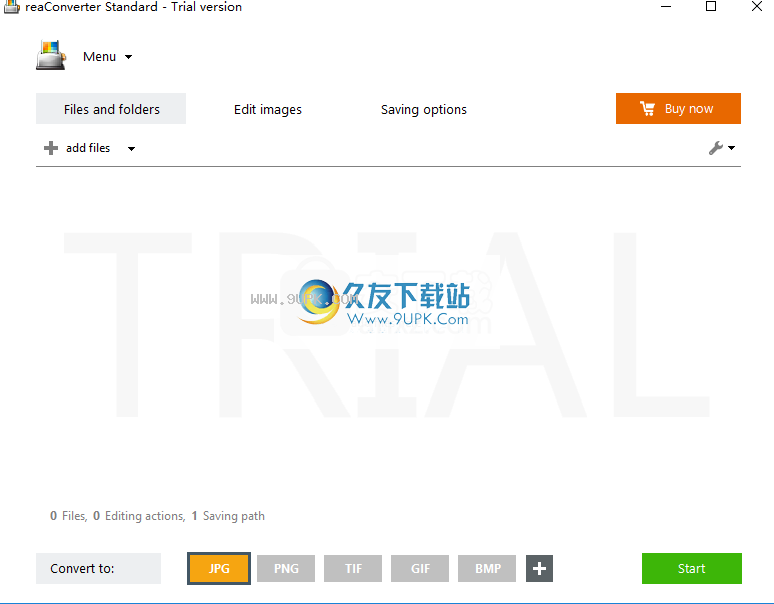
2.单击[添加文件]按钮,然后添加要处理的图像文件。
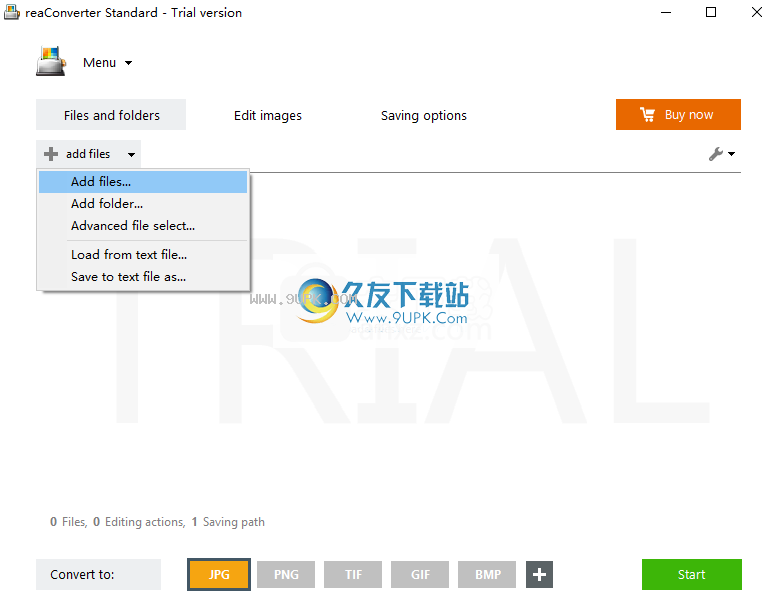
3.设置转换格式,您可以根据需要选择。

4.单击[编辑图像]按钮以打开图片编辑窗口。
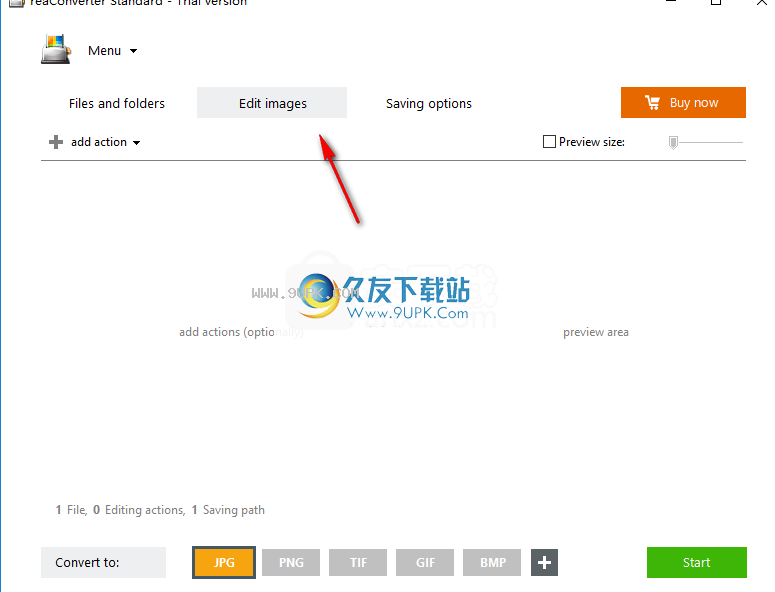
5.提供多种功能,例如调整大小,旋转,裁剪和调整颜色。
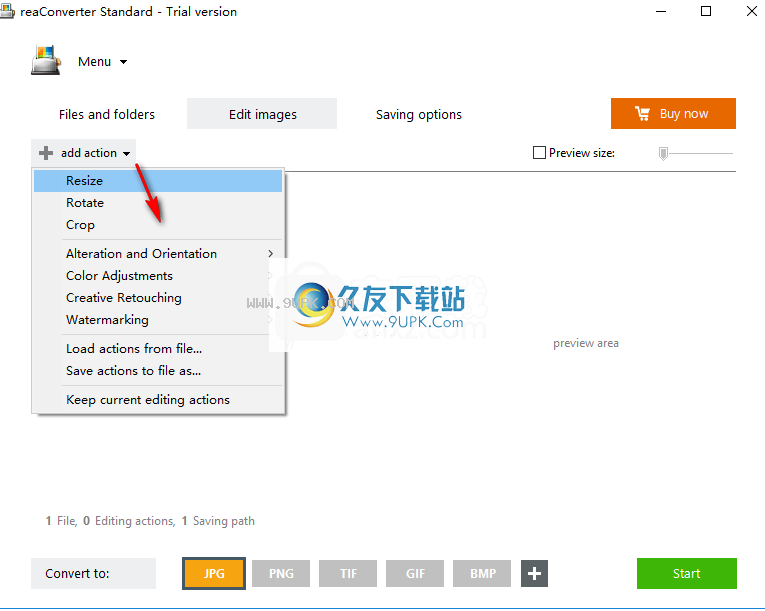
6.单击[保存选项]按钮设置存储路径。
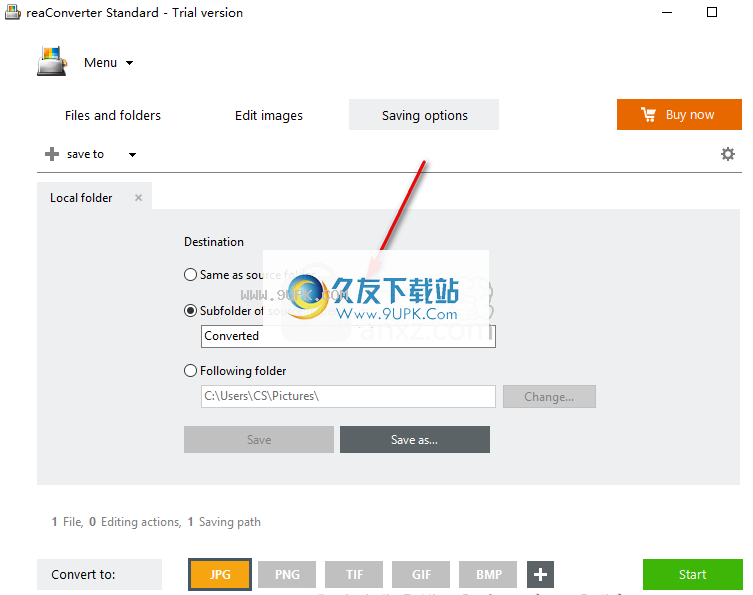
7.在菜单中,各种功能包括加载配置,将配置另存为,恢复默认设置,监视文件夹,上下文菜单集成,加载设置,保存设置,CPU使用率等。
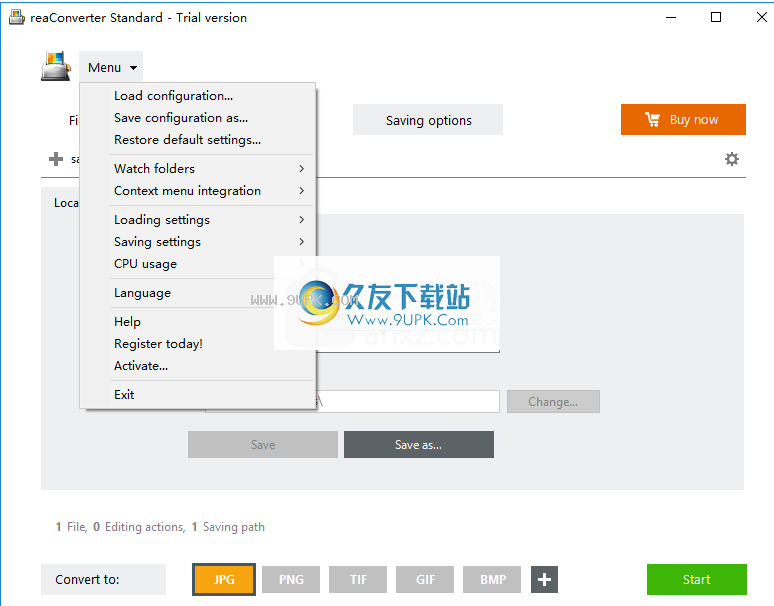
8.最后,单击[开始]按钮开始转换。
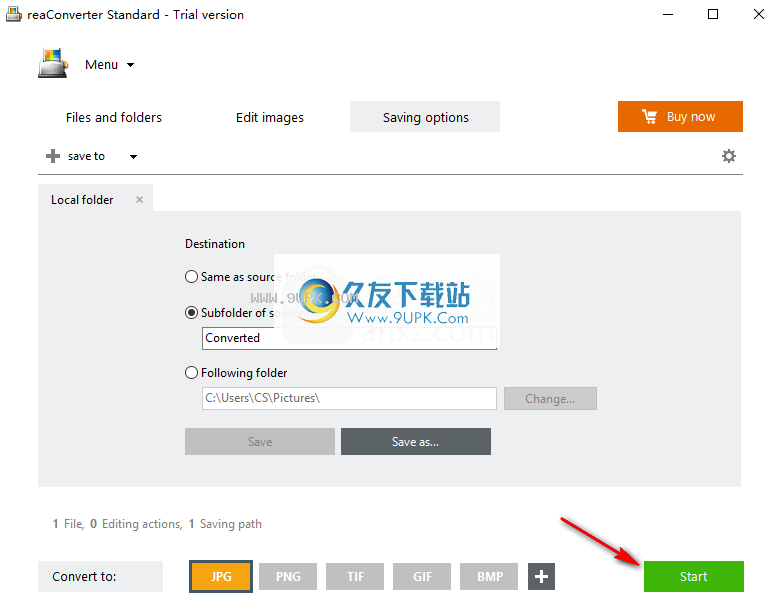
软件特色:
ReaConverter Standard是一种可靠且高效的应用程序,可让您快速将多张图片转换为其他各种图片格式。
现代界面
该应用程序带有一个具有现代元素的干净自然的图形用户界面,因此您可以轻松直观地浏览和访问其功能。
程序的布局按模块整齐地组织,可以帮助您轻松访问需要使用的特定功能。
快速转换图像
ReaConverter Standard允许您加载大量要转换为所选图像格式的文件。
列表用于编码的可用文件扩展名列表是按字母顺序组织的,因此可以轻松找到要将图像转换成的格式。
先进的图像编辑器
ReaConverter Standard允许您以独特的方式编辑照片。该程序不是按层次工作,而是对每种类型的操作使用选项卡。
您可以在照片中添加许多编辑操作,也可以在自己的标签中自定义它们。
如果对照片的特定修改不令人满意,则可以删除与该特定自定义设置相关的整个操作选项卡。
有见地的预览
在“文件和文件夹”部分中,您可以添加要转换的照片,还可以查看每个图像文件的缩略图,因此可以轻松地从列表中选择照片。
此外,在编辑图片时,将实时显示和更新文件的预览,使您可以修改照片,直到对输出满意为止。
ReaConverter Standard允许您将图像保存到磁盘上的指定文件夹或作为源文件的子文件夹。
可靠的图像转换器
ReaConverter Standard具有现代而独特的界面,被证明是用于图像文件的高级,高效转换器,并且即使用户对计算机的了解很少,也可以作为编辑图像的可靠解决方案。
软件功能:
ReaConverter允许您将不同格式的文件,不同文件夹的文件转换为指定的文件格式和文件夹,指定文件名,设置其新大小等。
工具此工具使您可以在转换时测试不同的图像编辑操作,并将其应用于大量文件。
您始终可以保存所有编辑操作,并在以后需要时使用它们。
ReaConverter仅有的几个图像编辑操作包括:调整图像大小,裁剪,旋转,镜像,更改颜色分辨率,更改图像亮度,对比度,使用滤镜更改颜色平衡,添加透明水印和边框,更改颜色用另一种颜色替换,透明GIF,并以不同的效果(锐化,模糊)修改图像。
所有操作均可从GUI和命令行获得;该程序可用于自动图像转换和编辑。
ReaConverter的内置Scheduler允许执行计划的批处理图像处理,即使没有用户登录也是如此。
您可以使用该程序设置自己的设置(或使用默认设置)以从右键单击菜单转换和编辑图像。
消除红眼向导可帮助消除数码照片中不需要的红眼效果。
ReaConverter RGB曲线向导允许通过编辑颜色通道来执行图像和照片颜色校正。
安装方式:
1.下载并解压缩软件,双击安装程序以进入ReaConverter标准安装向导,然后单击[下一步]。
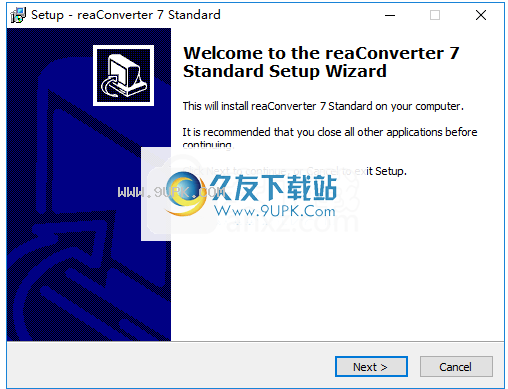
2.阅读许可协议,选中选项[我接受协议],然后继续进行下一个安装。
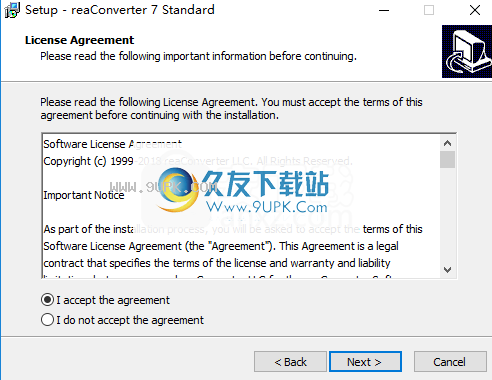
3.选择安装文件夹,可以选择默认的C:\ Program Files(x86)\ reaConverter 7 Standard,也可以手动进行设置。
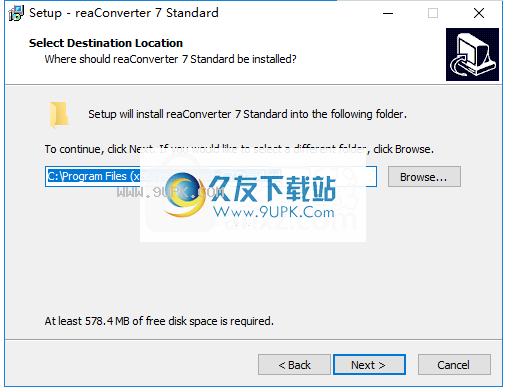
4.选择其他任务,然后选中选项创建桌面图标以创建桌面快捷方式图标。
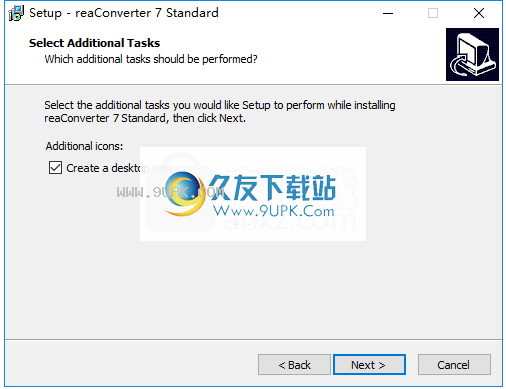
5.安装准备就绪,单击[安装]开始安装。
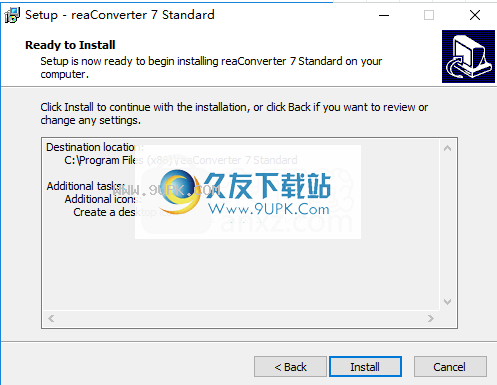
6.成功安装reaConverter 7 Standard,单击[下一步]。
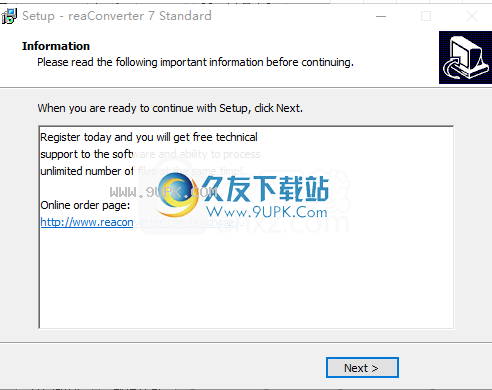
7.弹出向导完成窗口,直接单击[完成]以完成安装。
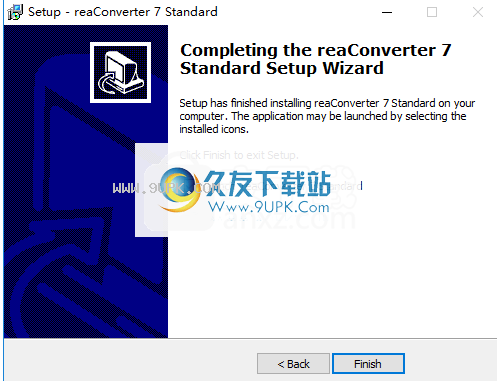


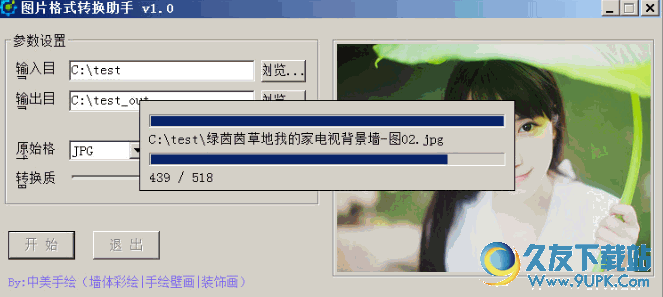



 战机猎手(复古传奇)
战机猎手(复古传奇) 皇城传奇(复古1.80)
皇城传奇(复古1.80) 霸世群雄(BT魂环超变版)
霸世群雄(BT魂环超变版) 龙城决
龙城决 血饮天下(BT亿万狂暴超变)
血饮天下(BT亿万狂暴超变) 九州世界(魂环传奇)
九州世界(魂环传奇) 横扫天下(BT双魂环超变)手游
横扫天下(BT双魂环超变)手游 诸世王者(BT爆魂环百万真充)
诸世王者(BT爆魂环百万真充) 戒灵传说(BT十倍攻速)
戒灵传说(BT十倍攻速) 武圣传奇(火龙打金)
武圣传奇(火龙打金) 巅峰霸业(单职高爆)
巅峰霸业(单职高爆) 天龙3D
天龙3D![Water Industry Dictionary 1.0免安装版[水务处理翻译程序]](http://pic.9upk.com/soft/UploadPic/2013-9/20139258342377164.gif) Water Industry Dictionary 是一款水处理专业翻译软件,解压后运行打开软件将文字填入相应区域即可进行翻译,非常适合水处理的专业人士。
Water Industry Dictionary 是一款水处理专业翻译软件,解压后运行打开软件将文字填入相应区域即可进行翻译,非常适合水处理的专业人士。 ![骨灰字典(Ashdict) 2.0免安装版[密码字典生成软件]](http://pic.9upk.com/soft/UploadPic/2013-9/2013928732960334.gif) 骨灰字典是一款高效中国网络的密码字典生成器,目前解密字典不少,但针对国内的、重复码少的、垃圾码少的、合理的、高效的字典却不多见,骨灰字典就是为您准备的一款,高效字典
暴力破解这个话题在技术上确实不值一提,但...
骨灰字典是一款高效中国网络的密码字典生成器,目前解密字典不少,但针对国内的、重复码少的、垃圾码少的、合理的、高效的字典却不多见,骨灰字典就是为您准备的一款,高效字典
暴力破解这个话题在技术上确实不值一提,但...  火云术语是基于语联网与互联网上的翻译行业的各个终端用户一起打造的一个全新的翻译术语云分享数据库,使在语联网上共享的多方用户通过分享的术语提高相关的翻译速度,集查词、术语管理、好友互动、在线分享等功能为一...
火云术语是基于语联网与互联网上的翻译行业的各个终端用户一起打造的一个全新的翻译术语云分享数据库,使在语联网上共享的多方用户通过分享的术语提高相关的翻译速度,集查词、术语管理、好友互动、在线分享等功能为一... ![Txt2Utf8Unicode 1.0免安装版[txt编码转换程序]](http://pic.9upk.com/soft/UploadPic/2013-10/2013101012115833568.gif) Txt2Utf8Unicode是一个功能强大的批量转换TXT文本文件编码的软件,可以在Ansi、Unicode、Unicode big endian、UTF-8编码间实现互转
使用方法:
1、含文本的文件和文件夹拖入程序,即可获得列表,以及编码格式
2、可按...
Txt2Utf8Unicode是一个功能强大的批量转换TXT文本文件编码的软件,可以在Ansi、Unicode、Unicode big endian、UTF-8编码间实现互转
使用方法:
1、含文本的文件和文件夹拖入程序,即可获得列表,以及编码格式
2、可按... ![pcm2wav 1.0免安装版[PCM转wav文件转换器]](http://pic.9upk.com/soft/UploadPic/2013-10/2013101313531782792.gif) pcm2wav可以把PCM数据转换到wav文件。将PCM数据转换成WAV文件其实只是加个文件头。但要做给普通用户用,界面比较费时间。我找了一个以前写的html2txt工程修改一下,花了半个晚上和一个中午,完成了这个pcm2wav程序。
如...
pcm2wav可以把PCM数据转换到wav文件。将PCM数据转换成WAV文件其实只是加个文件头。但要做给普通用户用,界面比较费时间。我找了一个以前写的html2txt工程修改一下,花了半个晚上和一个中午,完成了这个pcm2wav程序。
如...  QQ2017
QQ2017 微信电脑版
微信电脑版 阿里旺旺
阿里旺旺 搜狗拼音
搜狗拼音 百度拼音
百度拼音 极品五笔
极品五笔 百度杀毒
百度杀毒 360杀毒
360杀毒 360安全卫士
360安全卫士 谷歌浏览器
谷歌浏览器 360浏览器
360浏览器 搜狗浏览器
搜狗浏览器 迅雷9
迅雷9 IDM下载器
IDM下载器 维棠flv
维棠flv 微软运行库
微软运行库 Winrar压缩
Winrar压缩 驱动精灵
驱动精灵